▣ 네이버스마트보드
PC나 모바일에서 '한자' 입력하는 방법들을 정리하던 와중에 발견한 '모바일 키보드'입니다.

아이폰 사용자가 한자를 입력하는 게 쉽지 않다는 생각을 하고 있었는데, 간단하게 한자를 입력해 찾을 수 있는 모바일 키보드가 있었네요. 그래서 오늘은 이 어플을 소개해드리려고 합니다.
아이폰의 기본 기능으로 한자를 입력하려면, 기본적으로 '중국어 발음'을 알고 있어야 하더라고요. 한자 모양을 그대로 손글씨로 입력해 한자를 입력할 수는 있지만, 한글에서 사용하는 음으로 한자를 찾아서 입력하는 기능은 없습니다. 그러니까 아이폰에서는 한자를 '중국어 표기'를 위해 사용하기에 어려움이 없지만, 한글의 일부로 사용하기는 다소 어렵습니다. 그런데 한글 문서 작성 시 의미를 좀 더 분명하게 전달하기 위해 한자를 병기하는 일이 꽤 많습니다. 스마트폰을 사용해 이동 중에도 문서를 작성하는 사람들도 적지 않은 시대이니, 아이폰에서도 손쉬운 방법으로 한자를 입력할 수 있는 방법을 알아둔다면 문서 작성에 도움이 많이 될 것 같습니다. 물론 안드로이드폰 사용자도 사용할 수 있습니다.
네이버스마트보드는 애플의 App Store나 구글의 Google Play에서 다운받을 수 있습니다.

▣ 아이폰에 네이버 스마트보드 설치하는 방법
① 앱스토어에서 네이버 스마트보드를 검색해서 다운로드합니다.

② [설정] - [일반] - [키보드]로 들어갑니다.

③ '키보드' 항목에 있는 '키보드'를 눌러줍니다.

사용중인 키보드 목록이 보일 거예요.
④ [새로운 키보드 추가]를 누릅니다.

네이버 스마트보드를 설치했다면
추가할 수 있는 키보드 목록에서 보일 거예요.
⑤ 타사 키보드 항목에 있는 '네이버 스마트보드'를 눌러줍니다.

네이버 스마트보드가 설치됐습니다.
(추가하는 김에 다른 것도 추가해 봤어요.)

⑥ 키보드 항목에서 '네이버 스마트보드'를 눌러줍니다.
⑦ 네이버 스마트보드, 전체 접근 허용 항목을 모두 '활성화'해줍니다.
토글 키를 눌러서 키보드 접근을 허용하면 됩니다.

허용할 것인지 묻는 팝업 메시지가 뜨는데요. '허용'을 눌러줘야 키보드를 사용할 수 있습니다.
'허용'을 눌러주세요.

이제 설치가 완료되었습니다.
▣ 네이버 스마트보드 키보드 입력 방식 설정하기
이제 키보드 입력 방식을 설정해볼게요.
① 키보드에서 '네이버 스마트보드'를 선택합니다.

② 기본설정 화면이 뜨는데요. 여기서 [키보드 입력방식 + 언어추가]를 눌러줍니다.

② 두벌식으로 설정돼 있습니다. [입력 방식] 이름을 클릭해줍니다.

아이폰에서 선택할 수 있는 여러 입력 방식이 나오는데요. 여기서 저는 '천지인'을 선택하겠습니다.

③ 천지인 + 를 선택합니다.

입력방식이 '천지인+'로 바뀝니다.

천지인 + 는 10키 방식과 천지인 기능이 합쳐진 입력 방식으로 보여요.
10키 방식의 바둑판 모양에 각각의 자음이 가운데 모여 있고, 윗줄에 모음이 있어서 천지인 방식에 익숙한 분들이 더 쉽게 사용하기에 좋은 입력 방식 같습니다. 저는 쿼티에 익숙한 편이긴 한데, 쿼티스럽기도 하면서 10키 방식이면서 천지인인 천지인+가 편리해 보여서 선택했어요.
▣ 한자 입력하는 방법
이 글은, 한자 입력 방법을 찾다가 시작된 '모바일로 한자 입력하기 시리즈' 중 하나예요.
그러니 한자 입력하는 방법 알아봐야겠죠?
네이버 스마트보드로 한자 음을 입력하고 한자로 변환하여 입력하는 방법을 알려드릴게요.
문자, 카톡, 텔레그램 어떤 것이든 상관 없어요. 대화 어플리케이션을 실행하고 입력창을 엽니다.
저는 텔레그램 대화창을 열었어요.
① 지구본 아이콘을 클릭하고
② 키보드 목록에서 네이버 스마트보드를 선택합니다.

③ 입력창에 한글 음을 입력합니다.

④ 마이크 모양 아이콘을 손으로 꾸욱 누르면 '한자 변환 키'가 보여요. (다른 것들은 빠른 입력 키입니다. 자주 쓰는 글자를 저장해 두었다가 사용하는 것인데 세 글자까지 입력할 수 있어요.)
한자' 변환 키를 눌러줍니다.
그러면 '음성 녹음 키(마이크 모양 아이콘)'가 '한자 변환 키'로 바뀝니다.

⑤ '한자'로 바뀐 키를 누릅니다.

같은 음을 사용하는 여러 개의 한자들이 보입니다.
⑥ 필요한 한자를 선택해 눌러줍니다.

입력창의 한글이 '한자'로 바뀝니다.

⑦ 다음 글자도 한글로 적고
⑧ 한자 변환 키를 누르고
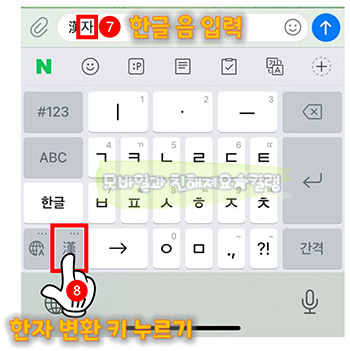
⑨ 목록에서 필요한 한자를 골라 선택해주면

입력창에 한자가 입력됩니다.
⑩ 보내기 버튼을 눌러서 대화창으로 한자를 보내주면
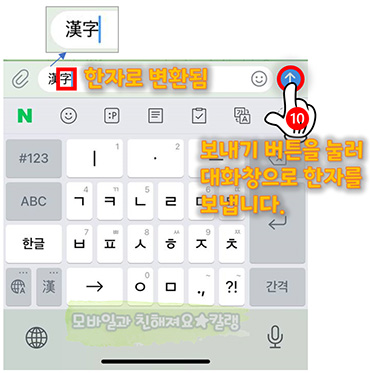
'대화창에 한자 보내기' 완료!

아이폰에 원래 있는 '외국어 키보드'로 한자를 입력하는 건 참으로 어렵습니다.
한자를 자주 사용한다면 결국 어플을 사용할 수밖에 없는데요.
다양한 기능을 제공하는 네이버 스마트보드를 쓰면, 입력 방식도 나한테 꼭 맞는 방식으로 고를 수 있고
다른 여러 기능들도 활용할 수가 있습니다.
아래 글은 사실 '한자 입력 방법'을 정리한 글은 거의 동일합니다.
다만, 네이버 스마트보드'가 포함하는 여러 다양한 기능들을 두루두루 소개한 글이라서 권합니다.
다른 기능들은 어떤 게 있는지 알고 싶다면 봐주세요.
[갤럭시폰] 네이버 스마트보드 설치 및 사용 방법
지난 글에서 '아이폰'에 네이버 스마트보드를 설치해 '한자'를 입력하는 방법을 알아봤는데요. 이번 글에서는 '갤럭시폰'에서 네이버 키보드를 설치하려면 어떻게 하면 되는지 정리해보려고 합
giznote.tistory.com
감사합니다!

'모바일 사용 설명서' 카테고리의 다른 글
| 네이버 사전 앱 - 기본 사전(즐겨찾기) 등록하는 방법 (0) | 2023.07.12 |
|---|---|
| 스마트폰으로 모르는 한자 음 찾는 방법(feat.네이버 사전 앱) (0) | 2023.07.12 |
| [카카오톡] 대화방에서 사진 보내기 (0) | 2023.03.27 |




댓글